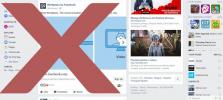Qsel: Skapa en lista över vanliga artiklar för snabbstart
Oavsett hur mångsidig din programanvändning kan vara kommer det alltid att finnas en uppsättning applikationer som du ofta använder. För att spara tid kan man ändra användningsmetoderna för att uppnå det mesta på en minimal tid. Till exempel istället för att öppna anteckningar genom att skriva eller bläddra i startmenyn eller på skrivbordet genväg, kan du lägga till den i en lista över prioriterade program på grundval av vilka flera åtgärder kan vara applicerad. Qsel är en lätt applikationsstarter som stöder dokument, webblänkar och applikationer. Du kan välja i vilket tillstånd ett program öppnas när det öppnas. Med flexibiliteten att organisera poster i olika kategorier, automatisk hantering av enhetsbokstäver i USB enheter, systemfackläge och snabbknappsstöd, det lovar att förbättra effektiviteten både hemma och arbetsplatsen.
Qsel installeras direkt och erbjuder ett användarvänligt gränssnitt som gör att du kan lägga till, ta bort och ändra en lista över viktiga applikationer under olika kategorier. För att komma igång måste du skriva in ett kategorinamn i respektive fält högst upp i fönstret. Du kan välja att lägga till en separator för att dela upp startlistan (i den vänstra sidofältet) för att förhindra ett rörigt utseende. Så snart du anger
Objekttext och destinationsvägen i Kommando fältet, detekterar ikonen automatiskt och lägger till posten i sidofältet så snart du klickar OK.
För att lägga till en annan post till en viss kategori, klicka på Nytt föremål med den relevanta kategorin vald och skriv in de relevanta detaljerna. Om du vill att Qsel ska vara kvar på toppen klickar du på T -knappen i det övre högra hörnet av fönstret.

Ett annat enklare sätt att lägga till program till din favoritlista i Qsel, är att dra de relevanta filerna över sidfältet i applikationen. Den extraherar automatiskt relevant information i varje fält för att beteckna den som en meningsfull post.

Du kan också välja körningsläge när du klickar på ett objekt i startprogrammet. Du kan välja Maximerad eller Minimerad från rullgardinsmenyn Kör för att ange fönsterstorlek vid lansering.

För att anpassa Qsel, högerklicka på arbetsytan och välj Allmänna Inställningar från snabbmenyn. Annars kan du använda F3-snabbtangenten för att uppnå samma sak. Inställningsfönstret låter dig konfigurera programstart, fönsterposition, snabbtangentstöd och dra & släpp support för att nämna några.

Sammantaget är Qsel ett användbart verktyg som hjälper dig att optimera systemanvändningen. Vi testade detta verktyg i Windows 7, 64-bitarsversionen. Det stöder också Windows XP, Windows Vista, Windows 7 och Windows 8.
Ladda ner Qsel
Sök
Nya Inlägg
4 sätt att blockera Facebook i skolan eller på jobbet (2019-lösning)
Om du hittar att du inte kan öppna Facebook medan du är i skolan el...
CacheCopy: Kopiera bilder från Temp-mapp efter ålder, storlek och upplösning
När du surfar på olika webbplatser på internet samlas in mycket dat...
Hur man återställer en kapad Chrome-webbläsare
För några år sedan var det tillräckligt med att installera fel app ...